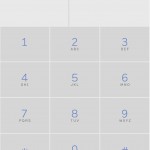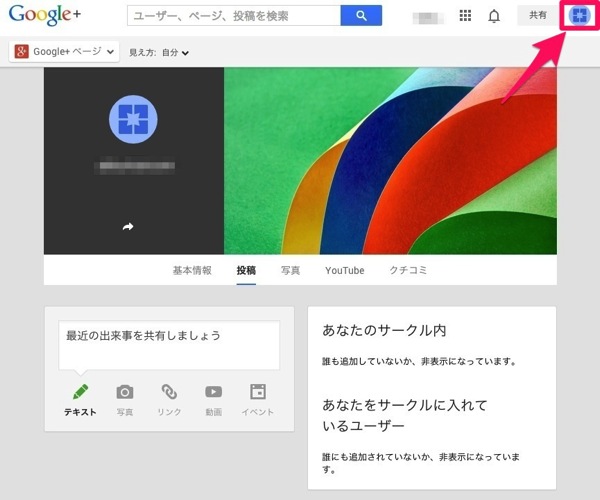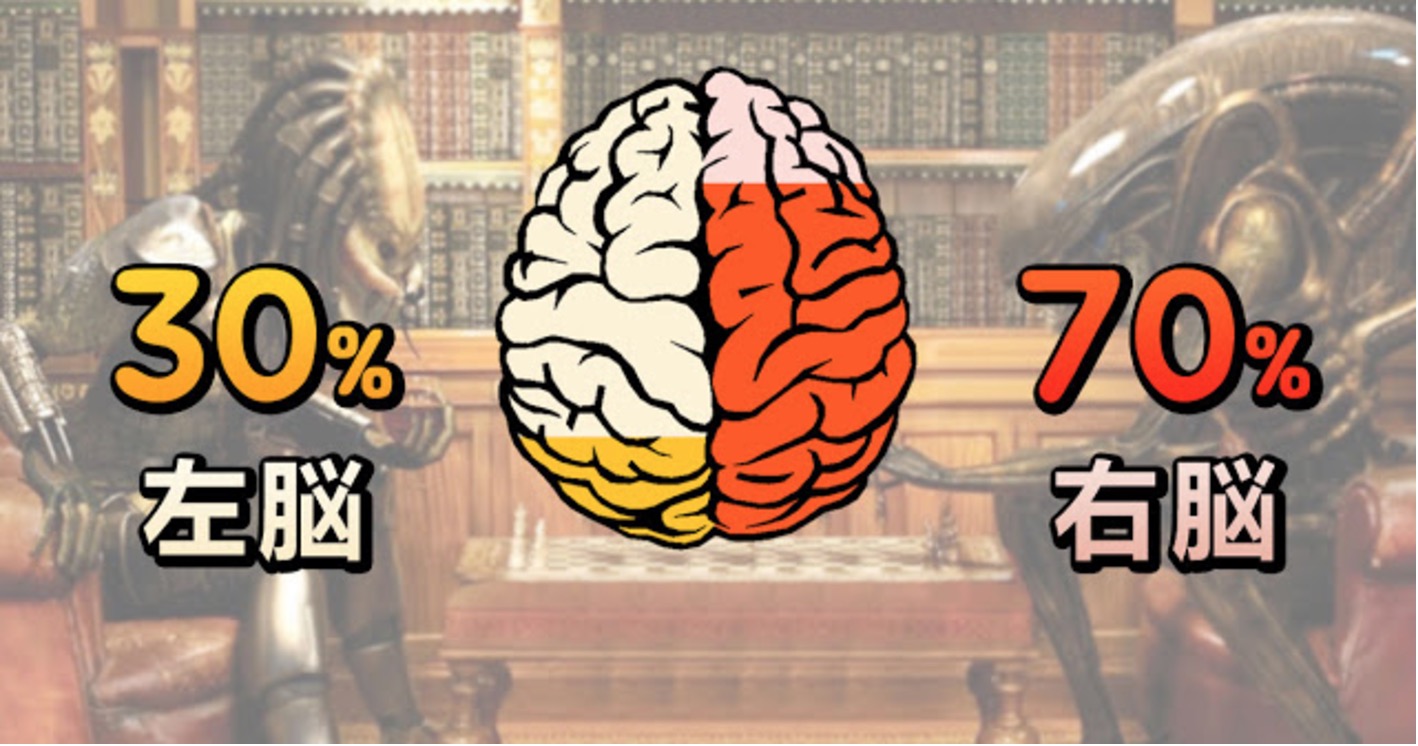ひょんなことからドコモのタブレット端末Optimus Pad L-06Cを譲っていただきました。もちろんWiFi環境下ではバッチリ動くのだけどこのタブレットに先日購入したワイヤレスゲートの格安SIMを突っ込んでみると動くのか?
ということで早速挑戦してみたのでどーぞ!
nanoSIMを標準サイズに変更する

Optimus Pad L-06Cは標準サイズのSIMカードなので手持ちのワイヤレスゲートnanoサイズSIMカードをでっかくします。
使っているのはJAPAEMOのSIM変換アダプター。これはSIMカードが端末内でポロッと落ちて文鎮化してしまうのを防ぐための背面フィルム付きなのが嬉しい。他の格安SIMアダプターと比べると少々高いがここをケチって端末をおじゃんにするぐらいならね。
もちろんワイヤレスゲートSIMカードはドコモのMVNOなのでドコモ端末で使える!はずなのだ。

裏面のフタをパカッと開けるとSIMカード入れるところがあるので標準サイズのSIMを挿入する。
Optimus Pad L-06Cを3G FOMAでAPN設定する
次にOptimus Pad L-06Cの設定。APN設定でワイヤレスゲートSIMカードが使えるように入力する。これはSIMカードの説明書に記載している通りに入力するだけなので基本的に日本語が読めれば誰でも簡単に設定することができます。APNというのはアクセスポイントネームの略。
ちなみに一つだけ注意点を書くとすると、このOptimus Pad L-06Cは3G(FOMA)専用端末であり4G(LTE)に対応していないので3G(FOMA)の項目で設定する。
ここ1〜2年に発売された新しい機種ならほぼ間違いなくLTEに対応しているのでその場合は必ずLTEで設定しよう!じゃないと最新機種なのに激遅インターネットになっちゃうよ。(というかそもそもこのワイヤレスゲート格安SIMは250kbpsに制限されてるので元々激遅なんですがね・・・)
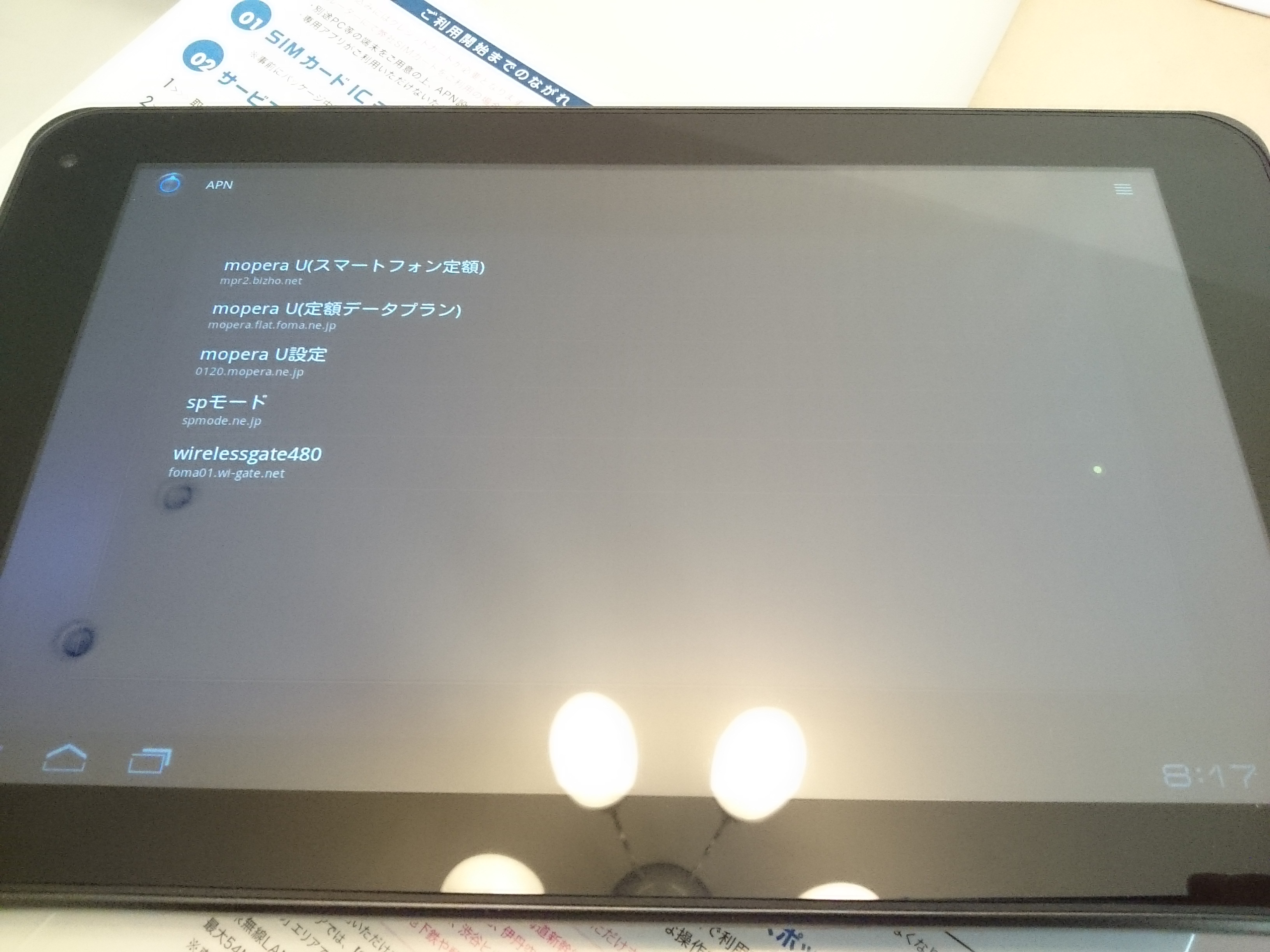
APN設定を間違いなく入力してしばらく待つとNTTdocomoのネットワークをキャッチする。
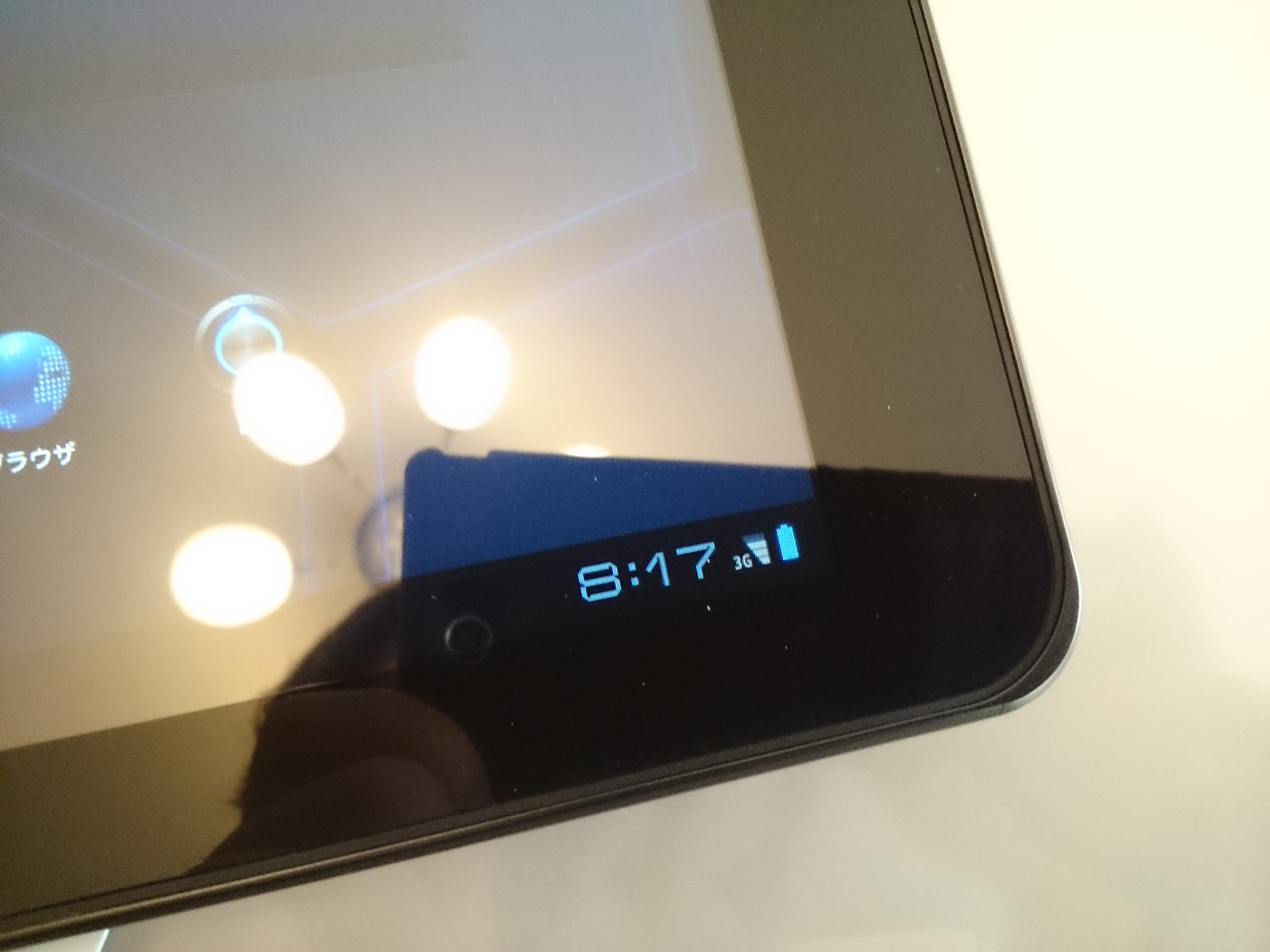
格安SIMカードでネットに接続してみる
次に本当にネットに接続できるのか確かめてみよう。ということでド定番のヤフーを開いてみます。
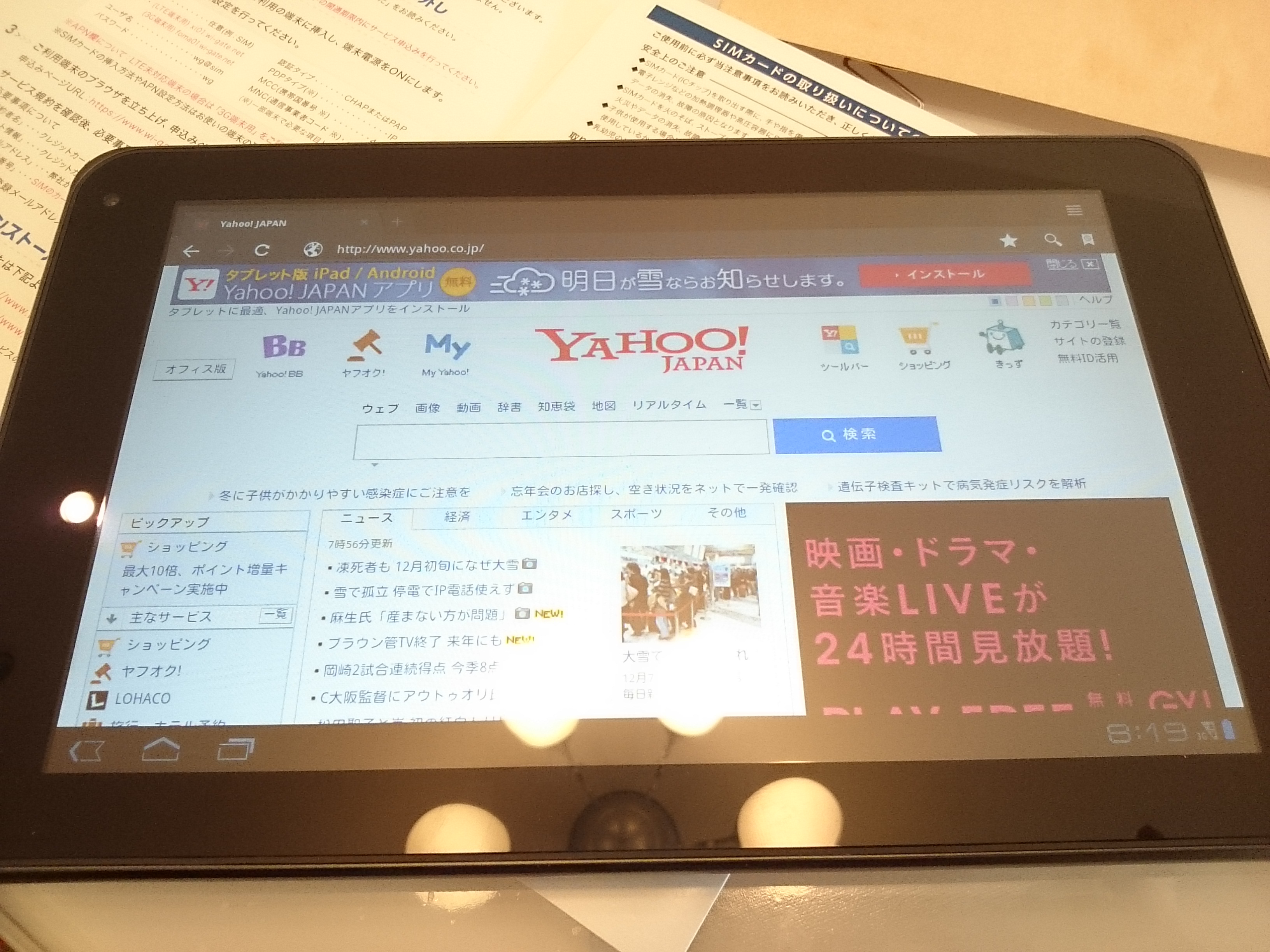
おお!開きました!ネット接続は完璧です。今回最大速度250kbpsという格安SIMを入れているので表示はめちゃくちゃ遅いですww
試しにYouTubeで動画を閲覧してみましたが読み込みがめちゃくちゃ遅いうえに再生が始まったと思ったらすぐに落ちました(-_-;)
やっぱりメールやLINEとちょっとしたウェブ閲覧ぐらいにしか使えませんね〜。ただしWiFi環境下では猛スピードでのネット接続は可能なので使いようによってはドコモの昔の安い端末と格安SIMカードでいろんな必殺技が使えそうですね^^
SIMフリー端末とか格安SIMとかに興味がある人はヤフオクで中古のドコモ端末とワイヤレスゲートの480円SIMカードでけっこう遊べると思いますよー。ちなみに今回テストで使ってみたドコモ端末はOptimus Pad L-06Cです。